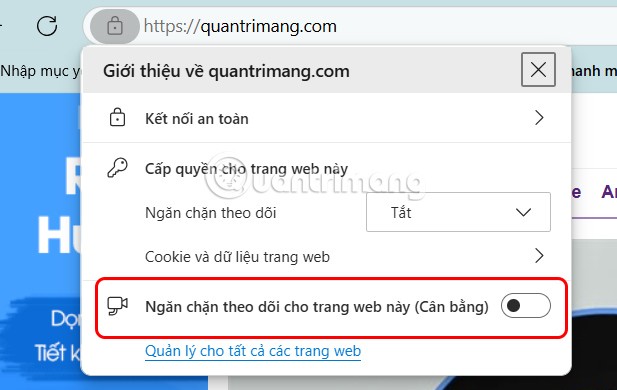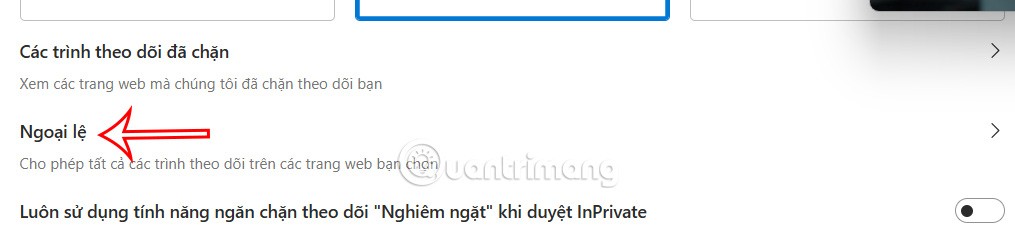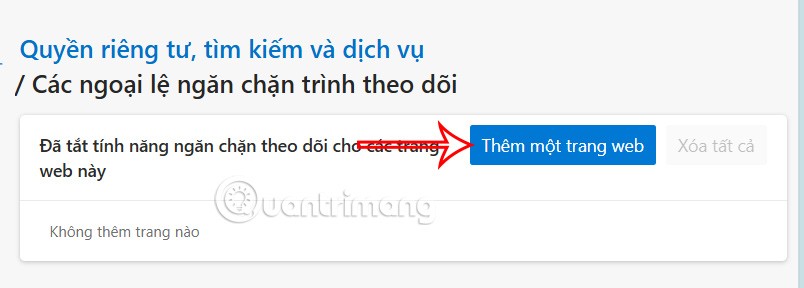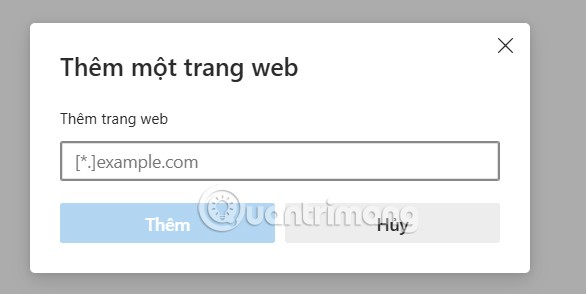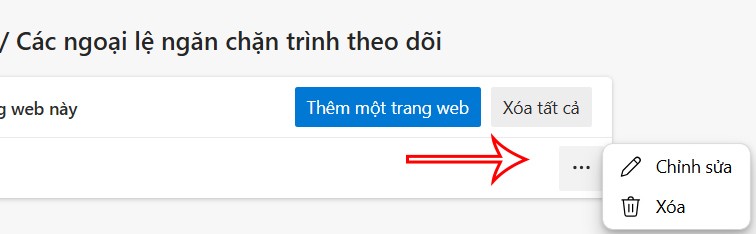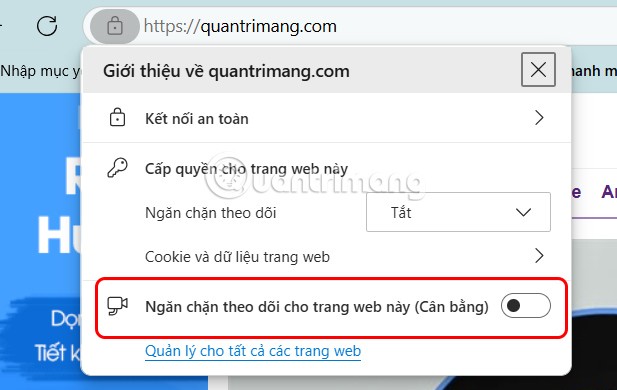Die Tracking-Verhinderung in Microsoft Edge schützt Nutzer vor Online-Tracking, indem sie den Zugriff von Trackern auf browserbasierte Speicher und Netzwerke einschränkt. Neben der Einrichtung der standardmäßigen Tracking-Verhinderung im Browser können Sie auch Ausnahmen für bestimmte vertrauenswürdige Websites erstellen. So fügen Sie externe Websites zur Tracking-Verhinderung in Edge hinzu.
Tracking-Ausschlussseiten über die Edge-Einstellungen hinzufügen
Schritt 1:
Sie klicken auf das 3-Punkte-Symbol und wählen im angezeigten Menü Einstellungen aus. Als nächstes klicken wir auf Datenschutz, Suche und Dienste .

Schritt 2:
Schauen Sie sich an der Seite den Abschnitt „Tracking verhindern“ an , scrollen Sie nach unten und klicken Sie auf „Ausnahmen ausführen“ .
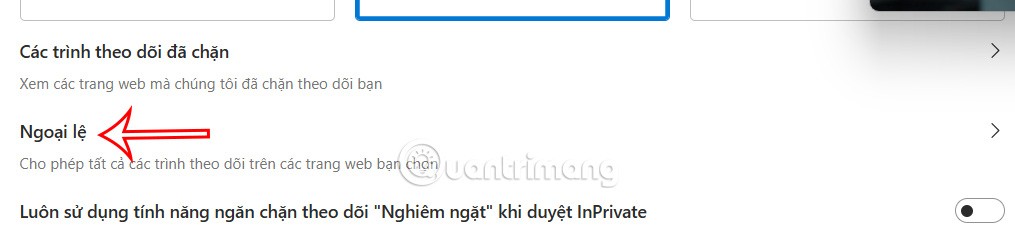
Schritt 3:
Wechseln Sie zur neuen Benutzeroberfläche. Der Benutzer klickt auf „Website hinzufügen“, um eine Ausnahmewebsite hinzuzufügen.
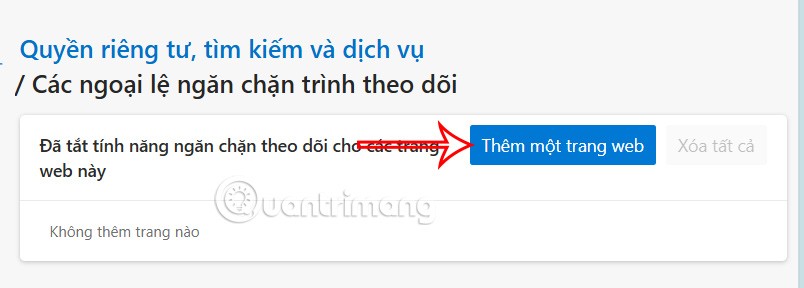
Wir fügen die Anti-Tracking-Ausnahmewebsite in diese Schnittstelle ein und klicken auf „Hinzufügen“ .
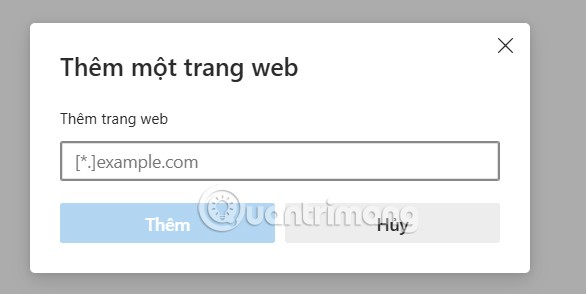
Schritt 4:
Wenn Sie löschen möchten, klicken Sie auf das Symbol mit den drei Punkten und wählen Sie „Löschen“ oder wählen Sie „Alle löschen“ bei einer Liste mit mehreren hinzugefügten Websites.
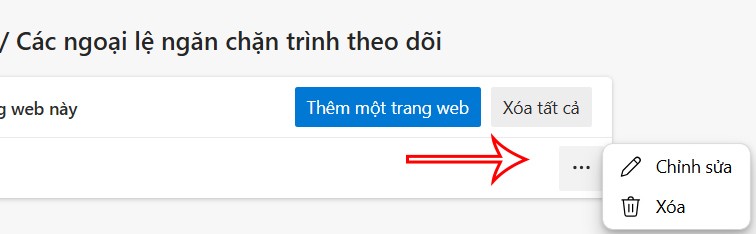
So fügen Sie Tracking-Ausnahmen aus der Edge-Adressleiste hinzu
Sie rufen wie gewohnt eine Website auf, klicken dann auf das Schlosssymbol und sehen die Option zum Hinzufügen oder Entfernen von Tracking-Ausnahmewebsites in Edge .
Nach der Änderung müssen Sie den Browser neu starten, damit die Änderung wirksam wird.